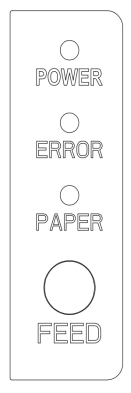1 ، مفتاح الطاقة
المفتاح هو لتشغيل / إيقاف تشغيل مصدر طاقة الطابعة الموجود على اليسار . عند الضغط على "-" , يتم تشغيل الطابعة وعند الضغط على "O" , يتم إيقاف تشغيلها .
ملاحظة: لا تقم بتشغيل المفتاح إلا إذا قام المستخدم بتوصيل مصدر الطاقة .
2 、 ضغطات المفاتيح وضوء المؤشر
يظهر ضغط المفاتيح ولوحة المؤشر على النحو التالي
مفتاح التغذية :
في حالة الاستعداد , ستكون الطابعة عبارة عن تغذية مستمرة عند الضغط على مفتاح التغذية . بالطبع , يكون المفتاح غير فعال عندما تعمل الطابعة .
اضغط على مفتاح التغذية وقم بتشغيل مصدر الطاقة بينما لا يزال المفتاح تحت الضغط , ثم يمكن للمستخدم إجراء الفحص الذاتي للطابعة .
مفتاح التشغيل (أخضر) :
يظهر الضوء بشكل مستمر عند التوصيل بمصدر الطاقة .
مفتاح الخطأ (أحمر) :
يظهر الضوء تحت الظروف التالية: بلا أوراق , انحشار الورق , ارتفاع درجة حرارة رأس الطباعة , خطأ رأس الطباعة أو حالات أخرى .
مفتاح ورقي (أحمر) :
يظهر الضوء عند عدم استخدام الورق .
3 ، إعداد وضع الطابعة
80 طابعة تم إعدادها مبدئيًا بالقيمة الافتراضية . ومع ذلك , يمكن إعادة تكوين وضع الطابعة الافتراضي لتلبية احتياجات العملاء من خلال مفتاح DIP , الموجود في الجزء السفلي من الطابعة .
وظيفة ضبط مفتاح DIP على النحو التالي :

4 ، الفحص الذاتي
يمكن أن يختبر الفحص الذاتي ما إذا كانت الطابعة تعمل بشكل جيد أم لا , إذا كانت تستطيع الطباعة قائمة الاختبار بشكل صحيح , وهذا يعني أن الطابعة جيدة بما يكفي (وهو ما يستبعد مشكلة الواجهة المتصلة بجهاز الكمبيوتر) ؛ وإلا , يحتاج إلى الإصلاح .
يمكن للفحص الذاتي طباعة رقم إصدار البرنامج , كثافة الطباعة , نوع الواجهة , حرف إنجليزي وبعض الأحرف الصينية حسب الترتيب .
إجراء الفحص الذاتي : تأكد من توصيل الطابعة بالطاقة , ثم اضغط على مفتاح التغذية وقم بتشغيل مصدر الطاقة بينما لا يزال المفتاح تحت الضغط . في نفس الوقت , تبدأ الطابعة في الفحص الذاتي . يرجى فك المفتاح في غضون خمس ثوان وستقوم الطابعة بطباعة قائمة الاختبار الذاتي بعده .
5 ، ميزات الطابعة الخاصة
1 ، ميزات wifi (طابعة WIFI)
wifi هي تقنية تسمح بتوصيل الأجهزة الإلكترونية بشبكة لاسلكية شبكة المنطقة المحلية (WLAN) . في الوقت الحاضر , تستخدم الطابعة 2 . نطاق تردد 4G RF . عادة ما يكون الاتصال بشبكة LAN لاسلكية محمية بكلمة مرور ؛ لكنه مفتوح أيضًا , بذلك أن أي جهاز يمكن توصيله في نطاق WLAN .
تدعم موديلات 80WUS و 80WUE حاليًا وظيفة WIFI ؛ نماذج أخرى لا تدعم وظيفة WIFI .
إذا كنت بحاجة إلى خطوات إعداد WIFI الفعلية , ، يرجى الرجوع إلى إعدادات " WIFI " في مواصفات إعدادات أداة التكامل .
2 ، ميزات بلوتوث (طابعة بلوتوث)
البلوتوث هو نوع من تقنيات الراديو التي تدعم الاتصالات قصيرة المدى (عادة 10 أمتار) . يمكن إجراء تبادل المعلومات لاسلكيًا في عدد كبير من الأجهزة بما في ذلك الهواتف المحمولة , المساعد الرقمي الشخصي , سماعات الرأس اللاسلكية , أجهزة الكمبيوتر المحمولة , الأجهزة الطرفية , وما إلى ذلك . معيار بلوتوث الطابعة هو IEEE802 . 15 , يعمل في 2 . نطاق 4 جيجاهرتز , عرض النطاق الترددي 1 ميجابايت / ثانية .
تدعم حاليًا نماذج 80USEB وظيفة البلوتوث ؛ النماذج الأخرى تفعل لا تدعم وظيفة البلوتوث .
خطوة إعداد الوظيفة الزرقاء الفعلية , يرجى الرجوع إلى أداة الدمج تحديد المواصفات .
3) ورقة وظيفة الكشف عن قرب نهاية
عندما يقترب الورق من الاستخدام , يمكن لمستشعر اقتران الضوء أن يستشعر الحالة , على وجه الطابعة لأعلى ، سيتم تشغيل ضوء PAPER . يكون مبدأ العمل على النحو التالي: in بيت ورق الطابعة , ارتفاع لفة الورق أعلى من ارتفاع الضوء اقتران , يعني أن هناك ورقًا كافيًا , سوف ينطفئ ضوء الورق . لفة الورق ارتفاع أقل من ضوء اقتران , يعني أن هناك القليل من الورق , والورق الضوء سوف يكون مضاء .
4 ، الصافرة وضوء التنبيه وظيفة
عندما تظل الورقة متبقية بعد انتهاء الطباعة , ، يمكن للطابعة اكتشاف ملف البيانات عبر قارنة التوصيل وتذكير الحالة الحالية بجهاز تنبيه ضوئي وصافرة .
حاليًا يمكن فقط للطابعات المزودة بوظيفة التنبيه والصافرة أن تدعم ذلك وظيفة , أنواع أخرى من الطابعات يمكن ' ر .
هذه الوظيفة ليست هناك حاجة لضبط يدويًا .